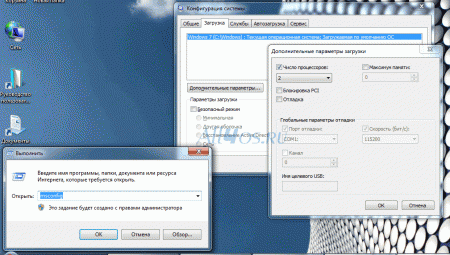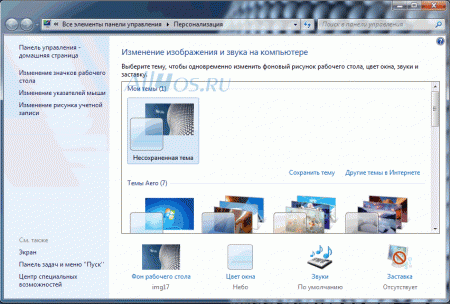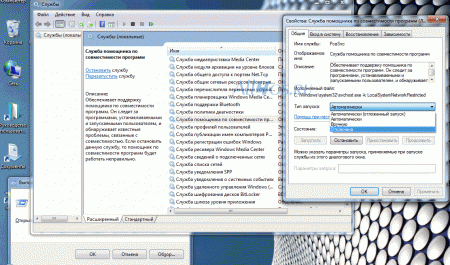Другие ОС
 Windows Vista Windows Vista |
 Windows Server 2003 Windows Server 2003 |
 Windows Server 2008 Windows Server 2008 |
 Mac OS X Mac OS X |
 FreeBSD FreeBSD |
Опрос
У кого лучшая защита?

Популярные темы
Android, FreeBSD, Google, Linux, Mac OS X, Microsoft, Win Server 2003, Win Server 2008, Windows 10, Windows 7, Windows 8, Windows 9, Windows Vista, Windows XP, Безопасность, Видео, Видео обои, Гаджеты, Драйвера, Железо, Интерфейс, Мобильные ОС, Новости, Обзоры, Обои, Оптимизация, Оформление, Приложения для Android, Приложения для Windows 8, Программы для Windows 10, Рабочий стол, Реестр, Секреты, Система, Скриншоты, Советы, Софт, Темы, Темы для Windows 10, Уязвимости
Показать все теги
Показать все теги
Чтобы отключить или переназначить клавишу Caps Lock, первым делом нам потребуется открыть редактор реестра. В приложении "Выполнить" набираем команду "regedit" и находим следующий путь - HKEY_LOCAL_MACHINE\SYSTEM\CurrentControlSet\Control\Keyboard Layout Далее →Далее смотрим значение параметра "Scancode Map" и меняем его... Caps Lock будет выполнять действие клавиши Ctrl Windows Registry Editor Version 5.00 [HKEY_LOCAL_MACHINE\SYSTEM\CurrentControlSet\Control\Keyboard Layout] "Scancode Map"=hex:00,00,00,00,00,00,00,00,02,00,00,00,1d,00,3a,00,00,00,00,00 Caps Lock будет выполнять действие клавиши Shift Windows Registry Editor Version 5.00 ... |
При использовании Windows 7 возникают постоянные проблемы связанные с запуском старых игр, таких как Warcraft 1, например. Так вот, не так давно, один программист из Финляндии смог исправить эту оплошность! Jari Komppa написал утилиту DirectDraw OpenGL - враппер, он решает большинство графических проблем. Для установки достаточно распаковать содержимое архива в папку с игрой. |
Команды Windows, запускаемые в диалоговом окне «Выполнить» Далее →iexplore - Internet Explorer mspaint - Paint ftp - Ftp-протокол (командная строка) iexpress - Iexpress Wizard firewall.cpl - Брандмауэр Windows write - Wordpad odbcad32 - Администратор источников данных ODBC control admintools - Администрирование sdclt - Архивация и восстановление notepad - Блокнот rstrui - Восстановление системы logoff - Выйти из системы timedate.cpl - Дата и Время dfrgui - Дефрагментация диска azman.msc - Диспетчер авторизации taskmgr - Диспетчер задач Windows verifier - Диспетчер проверки драйверов devmgmt.msc - Диспетчер устройств hdwwiz.cpl - Диспетчер устройств |
Этот метод будет полезен для пользователей компьютеров, процессоры которых, имеют два и более ядра. Ускорить загрузку системы можно следующим способом: открываем меню Пуск -> Выполнить -> вводим "msconfig" -> Ok. Откроется окно "Конфигурация системы", нажимаем кнопку "Дополнительные параметры" и уже тут выбираем количество ядер. Также можно установить Максимум памяти. Столь не хитрым способом можно убыстрить загрузку ПК. |
Windows + влево/вправо: Активное окно перемещается в правую или левую часть рабочего стола. Это позволяет эффективно использовать рабочее пространоство: разместить еще одно окно на рабочем столе или выстроить несколько окон в ряд. Windows + «+» / «-»: Данное сочетание клавиш увеличивает и уменьшает масштаб рабочего стола. Windows + Shift + Влево / Windows + Shift + Вправо: Эти клавиши очень полезны, если у Вас есть 2 монитора: они позволяют переместить активное окно в точно такое положение с одного монитора на другой. Очень полезно. Windows + Пробел: Сворачивает все открытые окна. Все открытые окна станут прозрачными. Alt + Вверх / Alt + Влево / Alt + Вправо: Горячие клавиши навигации для папок. Windows + T: Смена папок с предварительным просмотром небольшого анонса открытой вами папки или программы. Windows + M: Сворачивает все окна на рабочем столе на панель. |
В Windows 7 есть возможность загружать новые темы оформления из сети интернет. Далее →В свободном месте рабочего стола щелкните правой кнопкой мышки и выберите пункт "Персонализация", в открывшемся окне находим "Другие темы в Интернете". После нажатия этой ссылки откроется браузер со страницей Microsoft, где будут представлены на выбор темы оформления. |
В Windows 7 как и в Windows Vista присутствует служба совместимости программ, чтобы отключить эту, порою, надоедливую службу, нужно зайти в меню "Пуск" -> "Выполнить", ввести - "services.msc", -> ОК. После выполнения данной команды появится окно "Службы", в нем находим "Служба помощника по совместимости программ". Далее →Кликнув правой кнопкой мышки по пункту "Служба помощника по совместимости программ", выбрать "Свойства". В открывшемся окне, находим "Тип запуска" выбираем – "Отключено". Теперь смотрим ниже и видим строку "Состояние", нажимаем кнопку "Остановить". На этом все, больше этот заботливый помошник не будет досаждать работе в Windows. |
Переход по страницам: |













 13787
13787  1
1